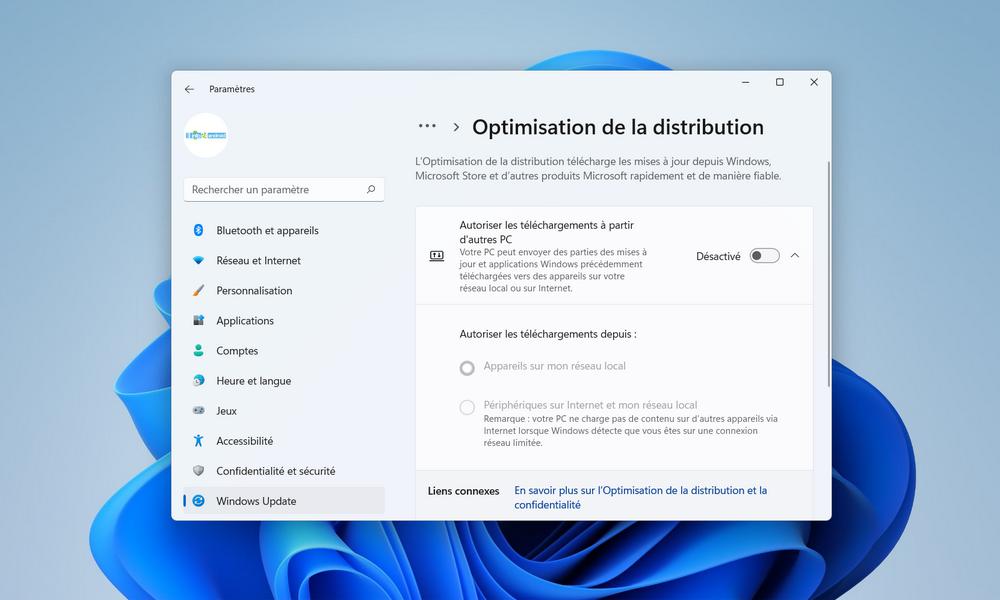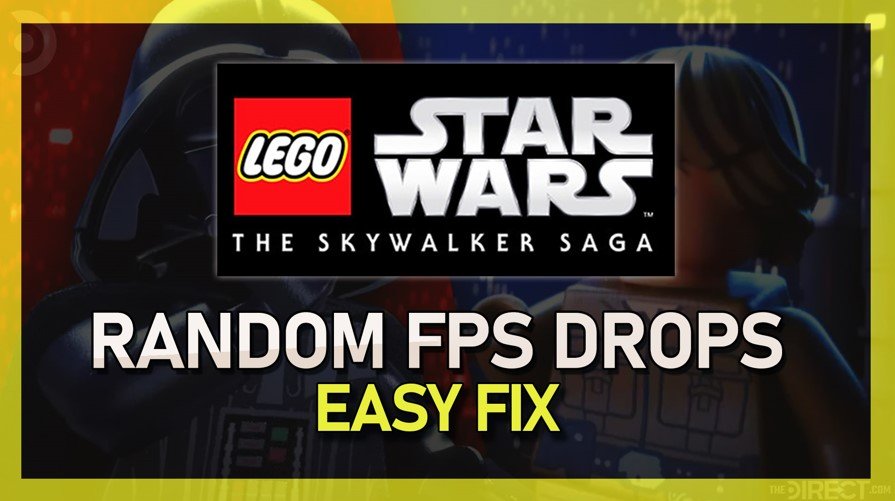如何在 iPhone 或 Mac 上克隆您的声音
您可能在 iPhone 或 Mac 上没有遇到过的一项功能是“个人语音”——它仅在 iOS 17 和 macOS Sonoma 中引入。它本质上会创建您声音的克隆,然后您可以在各种应用程序中使用它。
它是为那些面临失声风险的人提供的一种改变游戏规则的辅助功能,让他们有机会通过数字方式继续交谈,即使他们无法再进行物理交谈。然而,任何人都可以通过他们的苹果设备使用它。
即使您的声音工作正常,个人语音也是一个值得探索和设置的有趣功能,并且表明人工智能在未来几年可能会继续实现哪些技术。
设备上的机器学习人工智能用于进行必要的处理,因此您录制的所有音频都保留在您的设备上,并且不会发送回云端。 (如果您决定在设备之间共享它,这将通过 iCloud 以加密形式完成。)由于 Apple 内置的保护措施,没有人能够使用该技术在电话或录音中冒充您。
建议阅读:如何解决 iPhone 上的 WhatsApp 语音消息问题(音量小,没有声音)
如何设置个人语音
从软件角度来看,您需要 iOS 17、iPadOS 17 或 macOS Sonoma(或更高版本)才能设置个人语音。对于硬件,您需要 iPhone 12、第 5 代 iPad Air、第 3 代 11 英寸 iPad Pro、第 5 代 12.9 英寸 iPad Pro 或更高版本,或者内置 Apple 芯片的 Mac(M1 或更高版本)。录制大约需要 15 分钟,但您不需要一次性完成所有操作。
如果您使用的是 iPhone 或 iPad,请前往设置然后点击无障碍,个人声音, 和创建个人声音。在 Mac 上,你会发现同样的情况无障碍选项,通过打开苹果菜单然后选择系统设置。
按照屏幕上的说明录制音频,为您的声音命名,然后根据要求重复短语。要暂停录制会话,请点击或单击完毕按钮,或退出录音窗口,您完成的录音将被保存,以便您在需要时返回。请注意,创建语音的处理可能需要几个小时。
您可以创建多个个人语音,并且可以从同一个人语音中删除已配置的任何语音个人声音屏幕输入无障碍—只需选择声音即可弹出删除它的选项。如果您愿意,您还可以导出您录制的录音。
如何使用个人语音
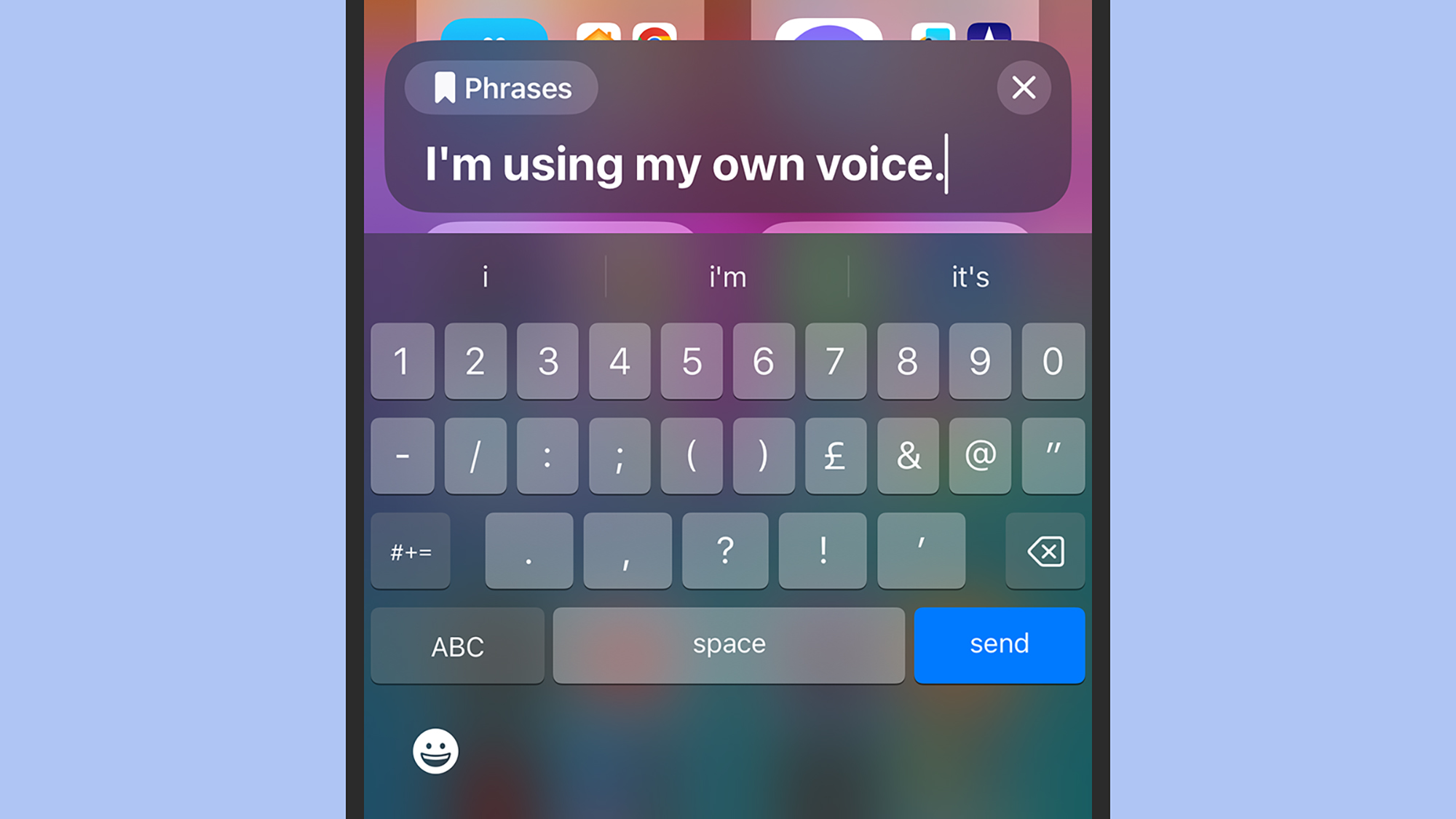 无论您身在何处,都可以使用 iPhone 调出实时语音。截图:苹果
无论您身在何处,都可以使用 iPhone 调出实时语音。截图:苹果
前往无障碍和个人声音在 iPhone、iPad 或 Mac 上的屏幕上,您会看到两个切换开关:一到跨设备共享和一到允许应用程序使用您的个人语音。将这两个功能都打开,以确保您的语音可以在您使用同一 Apple ID 登录的每台设备上使用。
您的个人语音可以用作另一项名为“实时语音”的 Apple 辅助功能的一部分,顾名思义:您的合成语音用于实时交谈。要进行设置,请选择现场演讲从无障碍Apple 设备上的菜单 - 您会看到新创建的语音与默认系统语音一起作为语音输出选项之一出现。您还可以在同一屏幕上设置一组预设短语。
启用实时语音后,您可以连按三次 iPhone 或 iPad 上的侧面按钮,或单击 Mac 上菜单栏中的实时语音图标(看起来像键盘)。然后,您可以输入一个句子,该句子将用您自己的声音大声朗读。它仍然具有综合优势,但结果令人印象深刻。
如果您使用设备上的电话或 FaceTime 应用程序,以及支持实时语音功能的任何其他应用程序,则可以使用相同的实时语音快捷方式。每当文本输入框出现时,您都会在其中看到一个书签图标 - 单击或点击该图标可显示已保存短语的列表。

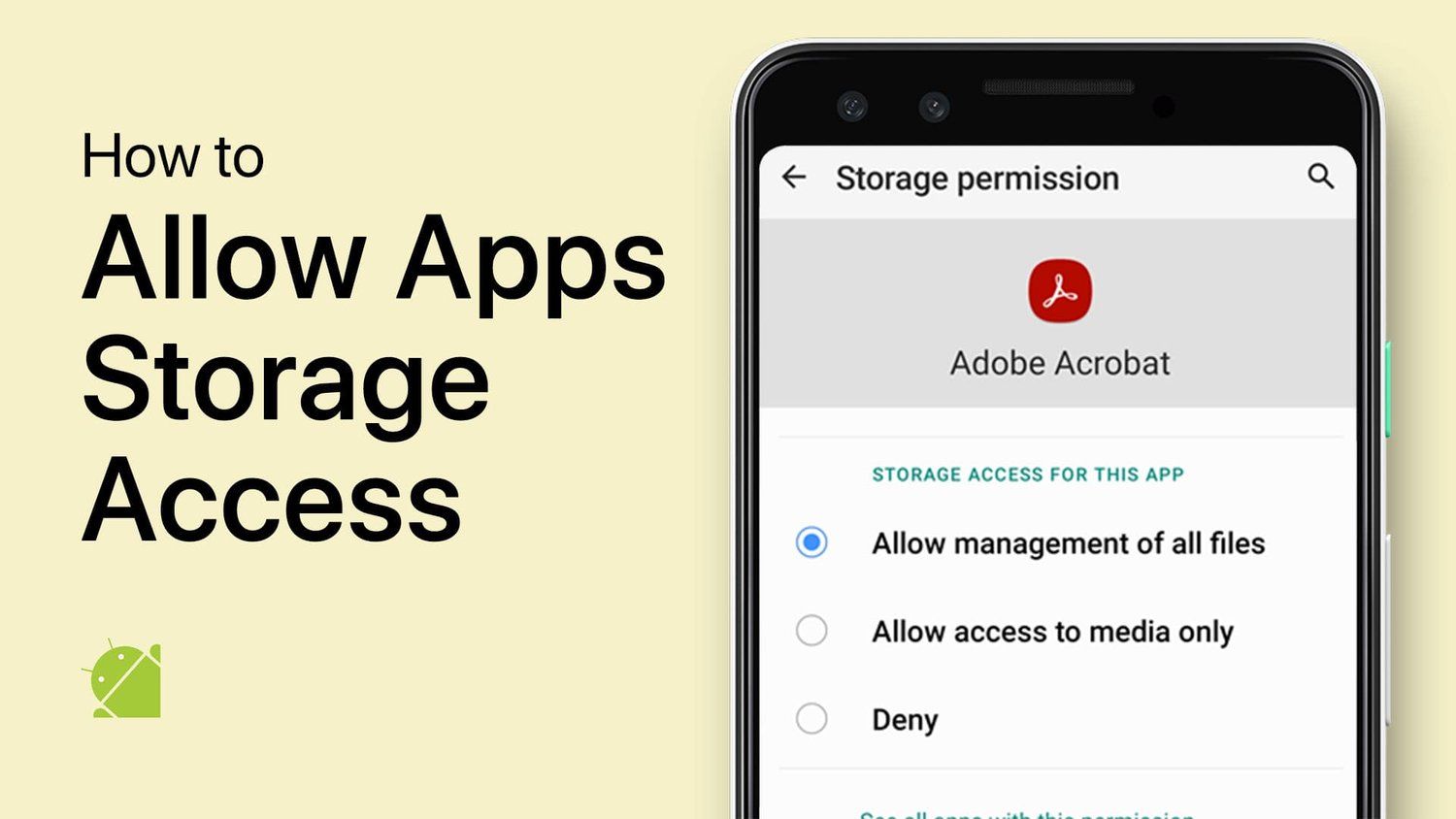



![如何使用/没有iTunes降级iOS [iOS 18]](https://pfrlju.com/tech/avilas/wp-content/uploads/cache/2025/08/downgrade-ios-with-without-itunes-0.png)